Ruoli utente WordPress 101: cosa sono e come usarli
Pubblicato: 2018-01-18Se sei l'unica persona che gestisce il tuo sito web, probabilmente non hai mai dovuto pensare ai ruoli utente di WordPress. Tuttavia, se mai avessi bisogno di consentire ad altre persone l’accesso al tuo sito WordPress, i ruoli utente di WordPress sono essenziali per controllare quali azioni possono eseguire i vari utenti del tuo sito.
Applicando in modo intelligente i ruoli utente di WordPress, ti assicuri che nessuno abbia più “potere” del necessario. E questo aiuta a rendere il tuo sito più sicuro e a semplificare il tuo flusso di lavoro.
In questa guida spiegheremo quali sono i ruoli utente di WordPress e perché sono importanti. Quindi ti guideremo attraverso ciascun ruolo predefinito prima di offrire alcuni suggerimenti su come applicarli in modo efficace. Cominciamo!
Quali sono i ruoli utente di WordPress (e perché sono importanti)
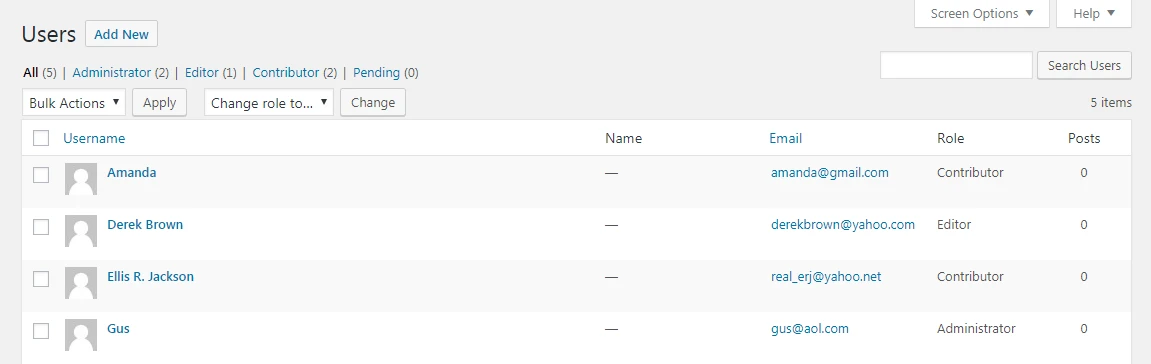
I ruoli utente di WordPress definiscono quali azioni ogni utente del tuo sito può eseguire. Queste azioni sono chiamate capacità . Ad esempio, la possibilità di pubblicare un post WordPress è una “capacità”, mentre la possibilità di installare un nuovo plugin è un’altra “capacità”.
Quindi, a livello semplice, i ruoli utente sono solo una raccolta di diverse azioni ( chiamate funzionalità ) che un utente con quel ruolo può eseguire.
I ruoli utente di WordPress sono importanti perché:
- Contribuisci a proteggere il tuo sito WordPress garantendo che gli utenti non abbiano accesso a cose che non dovrebbero avere. Ad esempio, non vuoi che un utente non attendibile abbia la possibilità di installare nuovi plugin sul tuo sito.
- Può aiutarti a definire i tuoi flussi di lavoro. Ad esempio, WordPress dispone di ruoli utente predefiniti che puoi applicare agli autori sul tuo sito per consentire loro di accedere solo alle funzionalità di cui hanno bisogno per scrivere post WordPress.
I sei ruoli utente WordPress predefiniti
Fuori dagli schemi, WordPress include sei diversi ruoli utente. Comprenderli è fondamentale se vuoi proteggere il tuo sito e garantire che il tuo team lavori in modo più efficace. Diamo un'occhiata a ciascuno di questi ruoli a turno.
Ti mostreremo anche come appare la dashboard di WordPress dal punto di vista di ciascun ruolo.
- Amministratore
- Editore
- Autore
- Collaboratore
- Abbonato
- Super amministratore
1. Amministratore
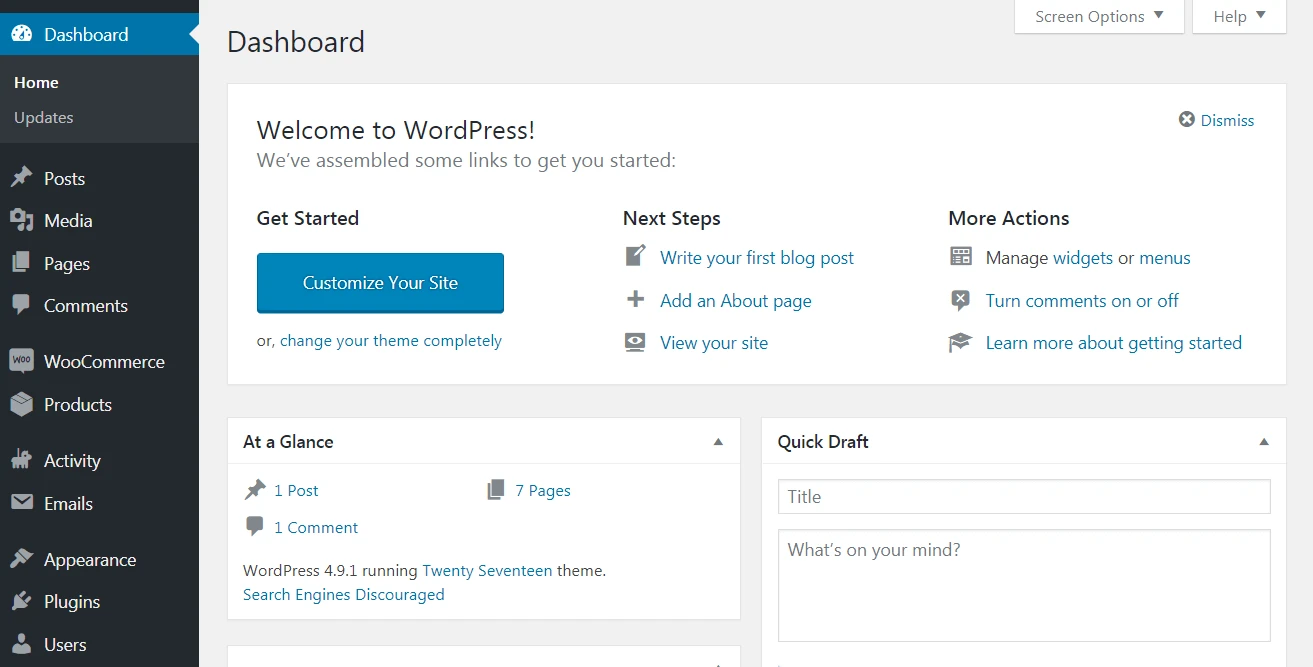
Questo è il ruolo che ti viene assegnato quando crei un sito web. L'amministratore di WordPress è in cima alla gerarchia (a meno che tu non stia eseguendo un'installazione multisito, di cui parleremo presto). Nella maggior parte dei casi ce n’è solo uno e possono accedere a tutte le funzioni del backend di WordPress.
Gli amministratori sono in grado di fare tutto . Questo ruolo utente può, in parte:
- Crea, modifica ed elimina qualsiasi contenuto
- Gestisci plugin e temi
- Modifica codice
- Elimina altri account utente
L'amministratore è il ruolo utente più potente e raramente dovrebbe essere assegnato a qualsiasi altro account. Se assegni a qualcun altro questo ruolo utente, gli stai essenzialmente dando le chiavi del castello. Perciò stai attento!
2. Redattore
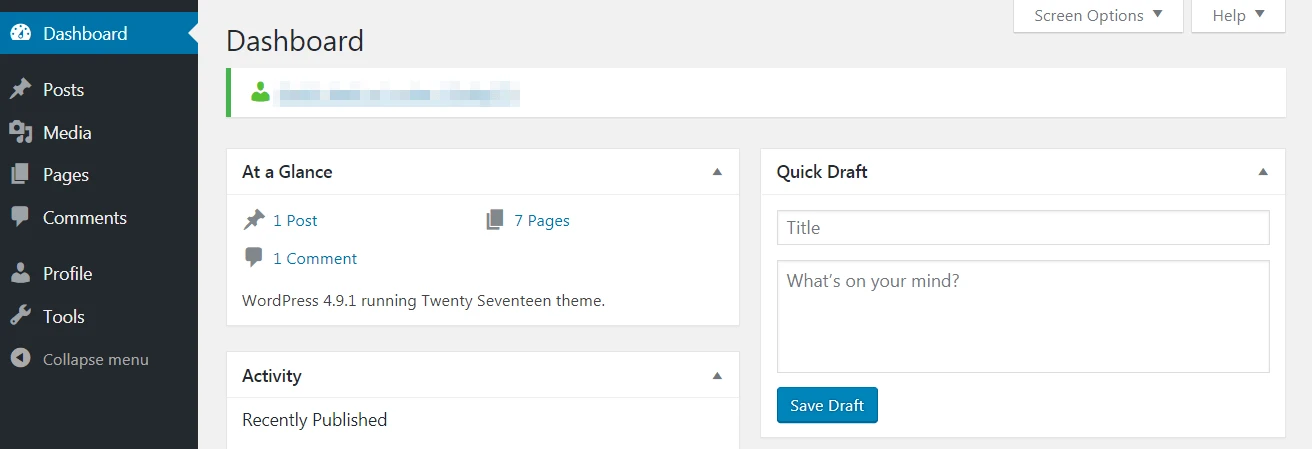
Come suggerisce il nome di questo ruolo utente, generalmente un editor è responsabile della gestione dei contenuti e dispone quindi di un elevato livello di accesso. Possono creare, modificare, eliminare e pubblicare sia pagine che post, anche quelli appartenenti ad altri utenti.
Un editor può anche:
- Commenti moderati
- Gestisci categorie e collegamenti
Tuttavia, non possono apportare modifiche a tutto il sito come l'aggiunta di plug-in e temi o l'installazione di aggiornamenti. Sono invece responsabili della supervisione del lavoro degli autori e dei contributori.
3. Autore
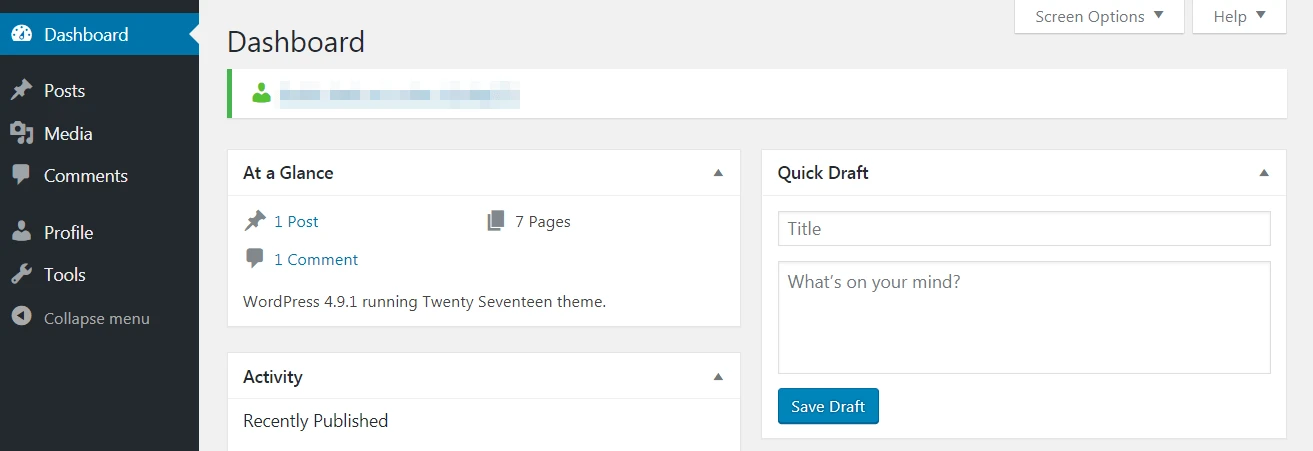
Un autore ha molte meno autorizzazioni rispetto agli editori. Non possono modificare le pagine e non sono in grado di alterare il contenuto di altri utenti. Inoltre, non hanno alcun tipo di capacità amministrativa.
Ciò che possono fare è creare, modificare, eliminare e pubblicare i propri post (e caricare file multimediali). Ciò rende il loro ruolo abbastanza chiaro: gli autori sono responsabili della creazione di contenuti e niente di più.
4. Collaboratore
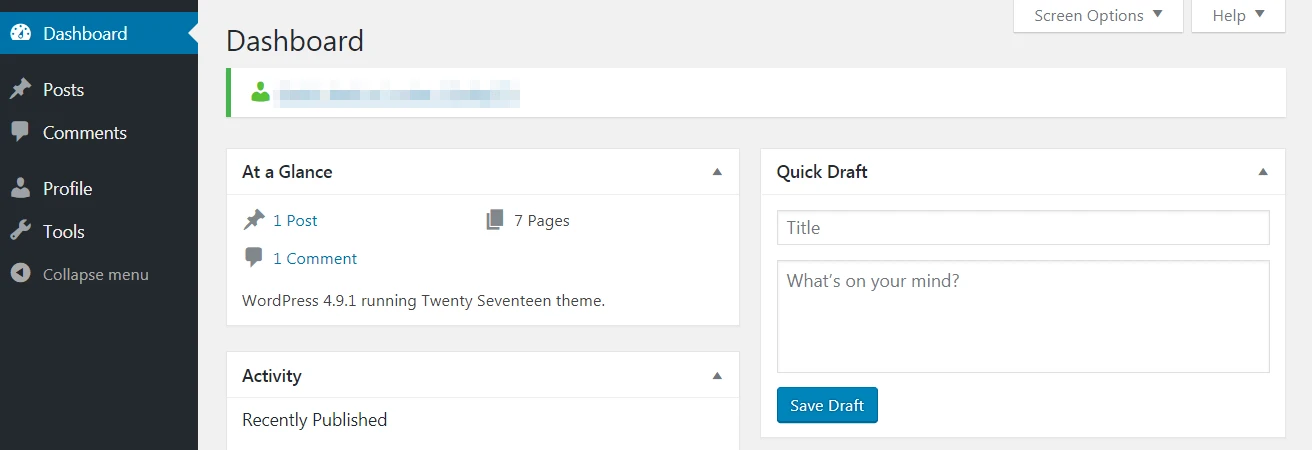
Il ruolo di collaboratore è essenzialmente una versione ridotta del ruolo di autore. Un collaboratore può eseguire solo tre attività: leggere tutti i post, nonché eliminare e modificare i propri post. Questo ruolo è piuttosto limitato poiché non consente agli utenti di pubblicare post o caricare file multimediali. Tuttavia, è l'ideale per i creatori di contenuti nuovi e occasionali.
5. Abbonato
Gli abbonati hanno solo una funzionalità principale e la loro dashboard di WordPress è solitamente incredibilmente spoglia. Possono leggere tutti i post sul sito (oltre a gestire i propri profili). Normalmente chiunque può leggere i post senza che gli venga assegnato un ruolo, quindi non tutti i siti utilizzeranno questa opzione. Tuttavia, è utile per i siti in abbonamento, dove desideri consentire l'accesso ai contenuti solo a determinate persone.
6. Super amministratore
Infine, saremmo negligenti se non menzionassimo il ruolo di super amministratore. Questo ruolo si applica solo alle installazioni multisito: reti di siti WordPress collegati. Il super amministratore è responsabile dell'intera rete e può apportare modifiche di alto livello come l'aggiunta e l'eliminazione di siti. Possono anche gestire utenti, temi, plugin e altro della rete. Pertanto, la loro dashboard è simile a quella di un normale amministratore.
Quando è presente un super amministratore, il ruolo di amministratore normale viene leggermente modificato. Ad esempio, gli amministratori regolari delle reti WordPress Multisito non possono più installare, caricare ed eliminare temi e plugin, né possono modificare le informazioni dell'utente. Queste funzionalità sono riservate al super amministratore.

Come esempio di come interagiscono questi ruoli, il super amministratore può decidere quali plugin installare sulla rete e i singoli amministratori del sito possono solo scegliere se attivarli o meno.
Uno sguardo più approfondito a cosa possono fare i ruoli utente di WordPress
Se desideri un riepilogo più approfondito, ma meno adatto ai principianti, di ciò che può fare ciascun ruolo utente di WordPress, ti consigliamo di visualizzare la tabella Capacità e Ruoli nel WordPress Codex. Descrive le azioni specifiche che ciascun ruolo utente predefinito può eseguire sul tuo sito.
Come applicare i ruoli utente in modo efficace sul tuo sito web
Comprendere i vari ruoli utente è importante, ma lo è anche sapere come applicarli correttamente.
Ogni sito è leggermente diverso, ma ecco alcuni suggerimenti per utilizzare al meglio questa funzionalità:
- Assegna a ciascun utente solo il livello di accesso di cui ha bisogno . Questa è la chiave per la sicurezza, quindi nessuno può apportare modifiche non approvate o eliminare contenuti accidentalmente.
- Limita il numero dei ruoli utente al massimo . Una solida regola pratica è quella di attenersi a un amministratore e ad alcuni editor fidati. Il ruolo di autore può essere assegnato a creatori di contenuti regolari che si sono dimostrati validi e agli scrittori nuovi o occasionali può essere semplicemente assegnato il ruolo di collaboratore.
- Prova a utilizzare i plug-in per personalizzare i ruoli utente . Il sistema predefinito è efficace, ma potresti trarre vantaggio da un plug-in per migliorarne la funzionalità. I plugin dei ruoli utente ti consentono di creare i tuoi ruoli specializzati, modificare quelli esistenti e altro ancora. Ti consigliamo di iniziare con l'editor dei ruoli utente dal nome appropriato.
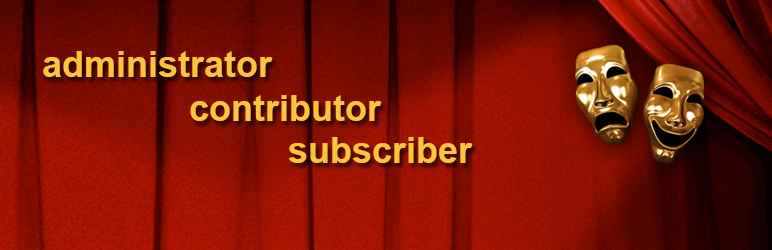 Editor del ruolo utente
Editor del ruolo utenteVersione corrente: 4.64.1
Ultimo aggiornamento: 24 ottobre 2023
editor-ruolo-utente.4.64.1.zip
E ricorda sempre: in caso di dubbio, è meglio assegnare poche autorizzazioni piuttosto che troppe.
Conclusione
La chiave per gestire un team efficace è definire chiaramente il ruolo e le responsabilità di ogni persona. Fortunatamente, WordPress offre un modo integrato per farlo. Attraverso un uso attento dei ruoli utente di WordPress, puoi migliorare la sicurezza e l’efficienza del tuo sito.
Innanzitutto, assicurati di comprendere i cinque (a volte sei) ruoli utente di base in WordPress e di cosa è capace ciascuno. Quindi, puoi seguire alcune semplici tecniche per sfruttare questa funzionalità. Ad esempio, valuta la possibilità di mantenere piccolo il tuo pool di utenti di livello superiore, assegnando solo le autorizzazioni necessarie e utilizzando plug-in per personalizzare i tuoi ruoli.
Hai qualche domanda su come funzionano i ruoli utente di WordPress? Chiedi via nella sezione commenti qui sotto!
